虛擬機NAT模式連接外網
虛擬機三種聯網方式:
一、NAT(推薦使用) 功能:①可以和外部網絡連通 ②可以隔離外部網絡
二、橋接模式 功能:直接連接到(路由器)交換機
三、主機模式(hostonly) 功能:便於虛擬機之間通信
樓主用的虛擬機軟件為VMware14.0,Linux鏡像是centos6.5,重點梳理下NAT模式聯網。
1.查看主機IP地址:
打開運行->cmd->ipconfig
2.記錄連接外網網卡信息:
樓主使用的是筆記本無線網卡,自動查找IP地址。
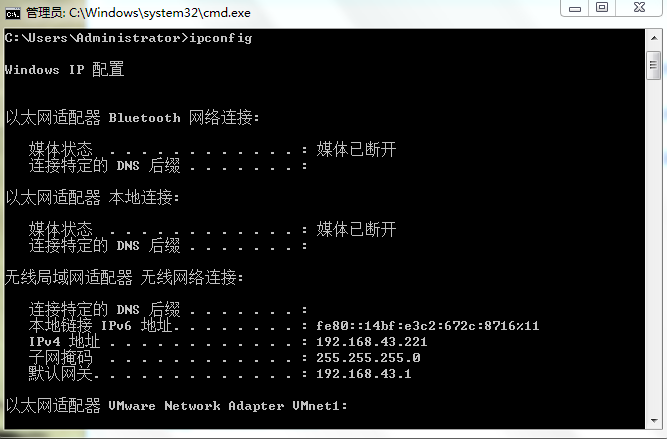
IP地址:192.168.43.221
子網掩碼:255.255.255.0
3.設置連接外網網卡屬性:
共享->允許其他網絡用戶通過此計算機連接Internet
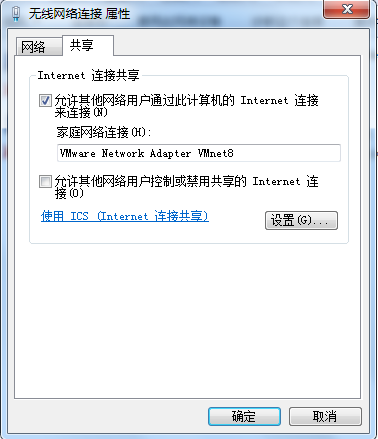
4,設置虛擬網卡VMnet8屬性:
因為我們使用的是NAT模式,所以對應的虛擬網卡為VMnet8。
IPv4協議:
IP地址:10.10.10.2
子網掩碼 255.255.255.0
默認網關 192.168.43.221(外網網卡IP地址)
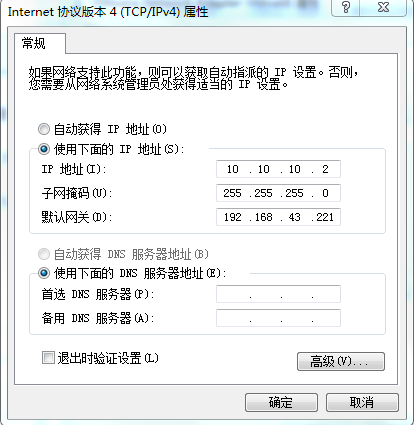 、
、
5.虛擬機Vmware網卡設置:設置為NAT模式
·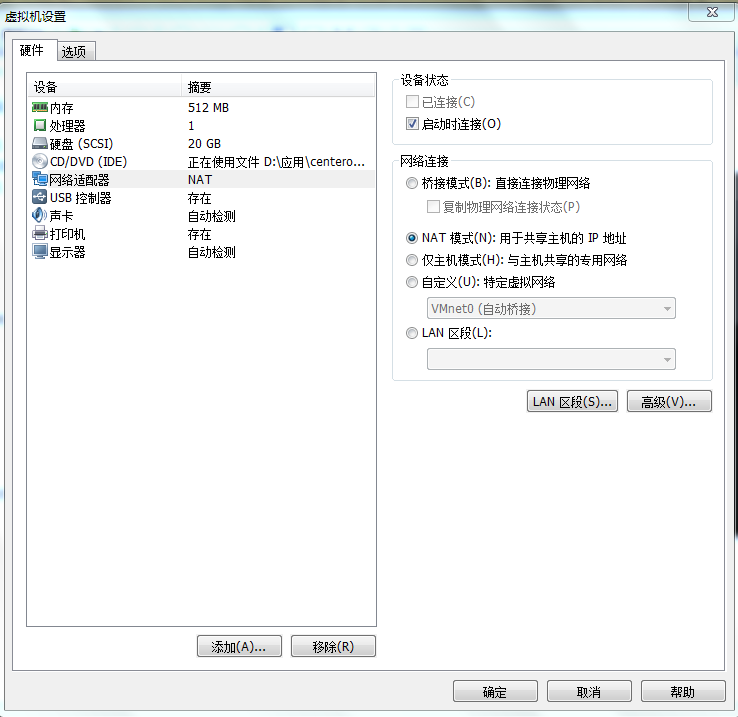
6.修改Linux系統網絡配置文件:
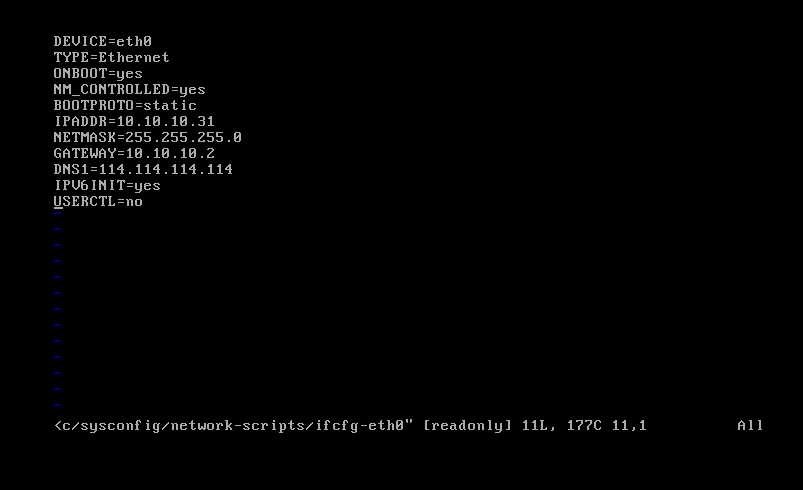
//NAME=eth0 文件名
DEVICE=eth0 設別名
ONBOOT=yes 是否在啟動時激活, yes or no
BOOTPROTO=static/None 網絡分配方式, 靜態 or 無
IPADDR=10.10.10.31 想要設定的ip地址
NETMASK=255.255.255.0 子網掩碼
GATEWAY=10.10.10.2 網關 (和VMnet8設置的IP地址相同)
DNS1=114.114.114.114
IPV6INIT=yes 是否支持IPV6協議
USERCTL=no 非root用戶是否可以控制該設備,yes or no
//NETWORK=10.10.10.31 所屬網絡,和ip相同網絡, 一般最後一位為0
//BROADCAST=10.10.10.255 廣播地址, 和ip相同網絡, 一般最後一位為255
//HWADDR=00:0C:29:49:40:79 MAC地址,物理地址 :物理上唯一標識一臺主機
7.重啟或重新激活網絡服務:
reboot | service network restart
8.驗證網絡是否連通:
主機ping外網 ping baidu.com
主機ping虛擬機 ping 10.10.10.31
虛擬機ping主機 ping 192.168.43.221
虛擬機ping外網 ping baidu.com
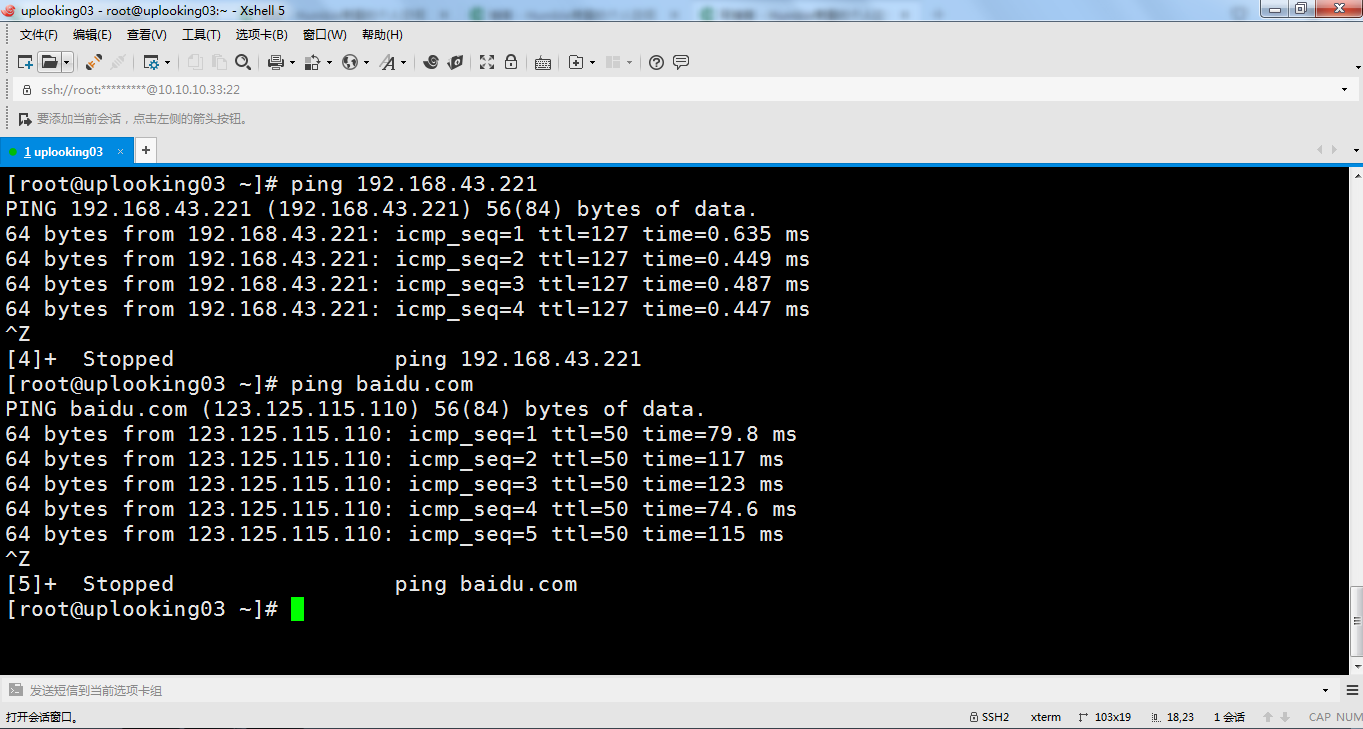
當然以上操作都可以在Xshell遠程登錄Linux後操作:
在Vmware中打開虛擬機並登錄賬戶
打開Xshell
新建會話
主機:10.10.10.31
用戶身份驗證:輸入用戶名和密碼
虛擬機NAT模式連接外網
